
Inhaltsverzeichnis:
- Autor Lynn Donovan [email protected].
- Public 2023-12-15 23:42.
- Zuletzt bearbeitet 2025-06-01 05:07.
Möglichkeiten zum Ändern von Netzwerktypen in Windows 10
- Gehen Sie zur Systemsteuerung -> Netzwerk und Internet -> Heimnetzgruppe.
- Klicke auf Netzwerk ändern Standortlink.
- Dadurch wird ein Charms-Dialogfeld geöffnet, in dem Sie gefragt werden: „Möchten Sie zulassen, dass Ihr PC von anderen PCs und Geräten auf diesem erkannt wird? Netzwerk ”.
Wie ändere ich meine Netzwerkverbindung von öffentlich zu Domäne?
Schritte dazu:
- Führen Sie den Regedit aus.
- Navigieren Sie zu: HKEY_LOCAL_MACHINESOFTWAREMicrosoftWindows NTCurrentVersionNetworkListProfiles.
- Wählen Sie nun Ihr aktuelles Netzwerkprofil aus.
- Ändern Sie die Wertdaten des Kategorieschlüssels in: 0 für öffentliches Netzwerk, 1 für privat oder 2 für Domäne.
- Das ist es. Sie sind alle fertig!
Außerdem, wie ändere ich meine Domäne in Windows 10? Auf der Windows 10 Gehen Sie auf dem PC zu Einstellungen > System > Info und klicken Sie dann auf Beitreten a Domain . Geben Sie die Domain Namen und klicken Sie auf Weiter. du solltest das richtige haben Domain info, aber wenn nicht, wenden Sie sich an Ihren Netzwerkadministrator. Geben Sie Kontoinformationen ein, die zur Authentifizierung auf dem. verwendet werden Domain klicken Sie dann auf OK.
Ähnlich kann man sich fragen, wie ändere ich meine Netzwerkdomäne?
Klicken Sie auf die Registerkarte Computername und dann auf Ändern . Geben Sie den neuen Computernamen in das Dialogfeld Computername ein. Geben Sie das neue ein Domain oder Arbeitsgruppe in einem der Domain Dialogfeld oder das Dialogfeld Arbeitsgruppe. Klicken Sie auf Mehr, um Veränderung die primäre Domain Name System (DNS)-Suffix.
Wie mache ich meinen Computer im Netzwerk sichtbar?
Windows Vista und neuer:
- Öffnen Sie die Systemsteuerung und wählen Sie "Netzwerk und Internet".
- Wählen Sie "Netzwerk- und Freigabecenter".
- Wählen Sie oben links "Erweiterte Freigabeeinstellungen ändern".
- Erweitern Sie den Netzwerktyp, für den Sie die Einstellungen ändern möchten.
- Wählen Sie "Netzwerkerkennung aktivieren.
Empfohlen:
Wie übertrage ich Ami von einer Region in eine andere?

Tutorial: AWS / EC2 – Kopieren eines AMI von einer Region in eine andere Schritt 1: Verbinden Sie sich mit Ihrer AWS-Konsole. Gehen Sie zur AWS-Konsole. Schritt 2: Verbinden Sie sich mit der Region Irland. Schritt 3: Gehen Sie zum EC2-Dashboard. Schritt 4: Suchen Sie das öffentliche AMI. Klicken Sie auf AMIs. Schritt 5: Öffnen Sie den Assistenten zum Kopieren von AMI. Rechtsklick auf Instanz. Schritt 6: Starten Sie die AMI-Kopie. Schritt 7: Verbinden Sie sich mit der neuen Region. Schritt 8: Finden Sie die neue AMI-ID
Woher weiß ich, ob eine IP-Adresse privat oder öffentlich ist?
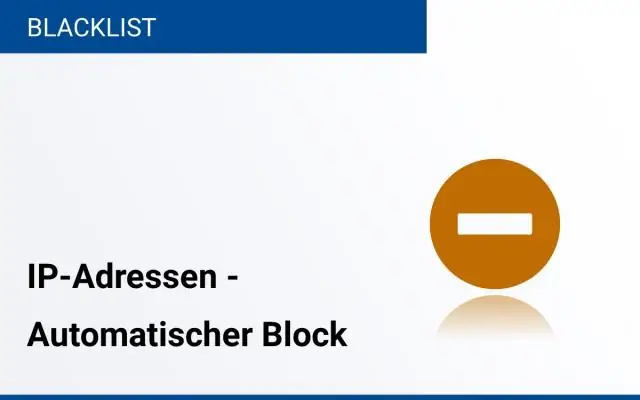
Die private IP kann durch Eingabe von „ipconfig“an der Eingabeaufforderung ermittelt werden. Die öffentliche IP kann durch die Suche nach "Was ist meine IP" bei Google ermittelt werden. Bereich: Neben privaten IP-Adressen sind die restlichen öffentlich
Wie kopiere ich in MySQL eine Tabelle von einer Tabelle in eine andere?

MySQL bietet eine leistungsstarke Option zum Kopieren von Daten von einer Tabelle in eine andere Tabelle (oder viele Tabellen). Der grundlegende Befehl ist als INSERT SELECT bekannt. Ein vollständiges Layout der Syntax ist unten dargestellt: INSERT [IGNORE] [INTO] Tabellenname. [(Spaltenname,)] SELECT FROM Tabellenname WO
Wie füge ich meinem Microsoft Exchange Server eine Domäne hinzu?

Verwenden Sie das Exchange Admin Center, um eine autorisierende Domäne zu erstellen Navigieren Sie in der Exchange-Verwaltungskonsole zu Nachrichtenfluss > Akzeptierte Domänen, und klicken Sie auf Hinzufügen. Geben Sie im Feld Name den Anzeigenamen für die akzeptierte Domäne ein. Geben Sie im Feld Akzeptierte Domäne einen SMTP-Namespace an, für den Ihre Organisation E-Mail-Nachrichten akzeptiert
Wie ändere ich meine Domäne in Windows 10 in eine Arbeitsgruppe?

Ändern Sie den Arbeitsgruppennamen in Windows 10 Drücken Sie die Tastenkombination Win + R auf der Tastatur. Die erweiterten Systemeigenschaften werden geöffnet. Wechseln Sie zur Registerkarte Computername. Klicken Sie auf die Schaltfläche Ändern. Wählen Sie Arbeitsgruppe unter Mitglied von und geben Sie den gewünschten Namen der Arbeitsgruppe ein, der Sie beitreten oder die Sie erstellen möchten. Starten Sie Windows 10 neu
